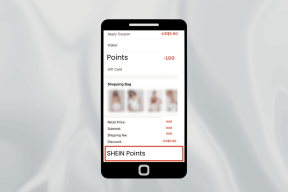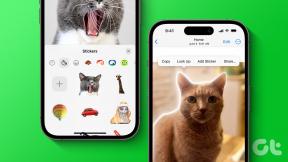Як виправити помилку "Транзакція не може бути завершена в Google Play".
Різне / / November 29, 2021
Часто зустрічаються певні питання, пов'язані з оплатою коли придбання платних додатків або робити покупки в додатку в магазині Google Play. У цьому посібнику ми описуємо деякі виправлення помилки "Транзакція не може бути завершена". багато користувачів Android обличчя під час спроби здійснити платежі в Play Store.

Ця помилка вказує на те, що платіжні дані користувача не авторизуються. Таким чином, передбачувана покупка не буде оброблена або завершена. Якщо ви зіткнулися з цією помилкою, зверніться до наведеного нижче рішення, щоб вирішити його.
1. Підтвердьте наявність коштів
Якщо у вас немає коштів, достатніх для покриття вартість програми/service, який ви намагаєтеся придбати, ви неодмінно зіткнетеся з цим повідомленням про помилку під час оплати. Ви повинні переконатися, що на картці (або будь-якому способі оплати, пов’язаному з вашим Google Play) достатньо грошей, щоб покрити вартість програми.
Ви також повинні переконатися, що банк, пов’язаний з вашою платіжною карткою, не має конкретного мінімального балансу, який необхідно зберегти перед операцією. Вам слід зв’язатися зі своїм банком або емітентом кредитної/дебетової картки, щоб підтвердити, що ваш спосіб оплати можна використовувати для онлайн-трансакцій.
2. Перевірте тип оплати

Прийняті способи оплати в Google Play залежать від країни. Тому вам слід переконатися, що Google підтримує спосіб оплати, пов’язаний з вашим обліковим записом Google Play. Виконайте наведені нижче дії, щоб перевірити типи оплати, які Google приймає у вашому регіоні.
Крок 1: Відвідайте цю сторінку підтримки платежів у довідковому центрі Google Play за посиланням нижче.
Відвідайте довідковий центр Google Play
Ви можете використовувати будь-який веб-браузер на мобільному або ПК.
Крок 2: У розділі "Знайти способи оплати, які можна використовувати", торкніться кнопки спадного меню, щоб переглянути список країн.

Крок 3: Прокрутіть список і виберіть свою країну.

Це перезавантажить сторінку та відобразить список підтримуваних способів оплати для вашої країни.

Крок 4: Торкніться опції "Непідтримувані види оплати", щоб переглянути список неприйнятних способів оплати для вашого регіону.

Google Play не підтримує віртуальні кредитні картки, картки громадського транспорту тощо. Якщо ці (та інші типи платежів, які не підтримуються на кроці №4 вище) пов’язані з вашим обліковим записом Google Play, вам слід замінити їх будь-яким із прийнятних типів оплати для вашої країни. Зверніться до наступного рішення нижче.
3. Повторне додавання способу оплати
Якщо ваш тип оплати не підтримується, видаліть його та додайте прийнятий тип оплати. І якщо ви впевнені, що тип оплати прийнято, видалення та повторне додавання може усунути помилку.
Виконайте наведені нижче дії, щоб зробити це.
Крок 1: Запустіть програму Play Store на телефоні та торкніться значка меню гамбургера.

Крок 2: Виберіть Способи оплати.

Ви повинні побачити способи оплати, пов’язані з вашим Google Play.
Крок 3: Щоб видалити спосіб оплати або додати новий, торкніться «Інші налаштування платежів».


Вам буде запропоновано відвідати сторінку платежів Google у зовнішньому веб-переглядачі. Якщо ви не ввійшли у свій обліковий запис Google у веб-переглядачі, вам буде запропоновано ввійти.
Крок 4: Ви повинні побачити свої способи оплати. Торкніться «Видалити», щоб від’єднати спосіб оплати від облікового запису. Знову натисніть Видалити у запиті підтвердження.


Крок 5: Щоб (повторно) додати підтримуваний спосіб оплати, натисніть кнопку «Додати спосіб оплати».

Крок 6: Введіть деталі способу оплати та натисніть Зберегти, коли закінчите.

4. Закрийте та примусово зупиніть Google Play Store
Іноді це просто несправна програма Play Store. Просте закриття програми та повторне відкриття може допомогти. Або ще краще, примусово закрийте програму, запустіть її знову та спробуйте зробити покупку знову. Виконайте наведені нижче дії, щоб примусово закрити додаток Play Store.
Крок 1: Торкніться і утримуйте піктограму Play Store на домашній сторінці пристрою або в області програм.
Крок 2: Торкніться значка інформації (i) у меню програми, що з’явиться.

Або перейдіть у Налаштування > Програми та сповіщення > Усі програми > Магазин Google Play.
Крок 3: Торкніться значка примусової зупинки та виберіть OK у підказці.


Крок 4: Тепер натисніть Відкрити, щоб перезапустити програму.

Перевірте, чи можете ви тепер здійснити оплату за програму, яку хочете придбати. Якщо помилка «Транзакція не може бути завершена» все ще не зникає, перейдіть до наступного способу усунення несправностей нижче.
5. Очистити кеш Play Store
Очищення кешу програми Google Play Store також може допомогти усунути цю помилку. Для цього перейдіть до Налаштування > Програми та сповіщення > Усі програми > Google Play Store. На сторінці інформації про програму виберіть «Зберігання та кеш» і торкніться значка «Очистити кеш».

Запустіть Google Play Store і перевірте, чи можете тепер купувати та оплачувати програми.
6. Редагувати платіжну адресу
Якщо адреса в налаштуваннях платежів Google Play відрізняється від платіжної адреси за умовчанням у вашій картки, що може призвести до відхилення вашого платежу, а отже, «Транзакція не може бути завершена» помилка.
Щоб виправити це, ви можете:
- Зв’яжіться зі своєю платіжною компанією або емітентом картки, щоб змінити платіжну адресу своєї картки, щоб вона відповідала адресі в Google Play, або
- Відредагуйте адресу в налаштуваннях платежів Google Play, щоб вона відповідала платіжній адресі, на якій зареєстровано вашу картку.
Останній варіант, здається, простіший, і нижче ми покажемо вам, як це зробити.
Крок 1: Запустіть програму Google Play Store і торкніться значка меню гамбургера.

Крок 2: Виберіть Способи оплати.

Крок 3: Торкніться «Інші налаштування платежів».


Перейдіть на сторінку налаштувань Google Payments і перейдіть у вибраний веб-переглядач.
Крок 4: Торкніться «Редагувати» на платіжній картці.

Крок 5: Торкніться наявної адреси, щоб відредагувати/оновити її.

Крок 6: Введіть нову адресу, яка відповідає платіжній адресі вашої банківської картки. Також введіть значення підтвердження картки (CVV) — ви знайдете цей номер на звороті кредитної/дебетової картки. Торкніться «Оновити», щоб зберегти нову адресу.

Платіть за свої програми
Принаймні одне із згаданих вище виправлень має видалити повідомлення про помилку та повернути вас до оплати програм. Говорячи про платні програми, у нас є детальний посібник про те, як законно отримати платні програми безкоштовно з Google Play Store. Ви можете захотіти Перевір. Якщо у вас виникли запитання, повідомте нас.
Далі: Ви не можете встановити програми з Play Store? Публікація, на яку посилання нижче, містить величезну компіляцію виправлень, які можна використовувати, щоб усунути помилку очікування завантаження в Google Play Store. Перевір.